Tutorial Cara Install TWRP Samsung Galaxy S7 & S7 Edge | Gadget2Reviews.Com – Apakah kalian sedang mencari tutorial cara Install TWRP Samsung Galaxy S7 & S7 Edge. Jika iya kalian berada pada artikel yang tepat. Karena pada artikel tutorial kali ini kami akan memberikan tutorial Cara Install TWRP Samsung Galaxy S7 & S7 Edge yang sudah tes sebelumnya dan berhasil 100% berhasil.
Apa itu TWRP Recovery
TWRP merupakan kependekan dari TeamWin Recovery Project yang merupakan custom recovery yang bersifat open-based dan open source untuk perangkat Android. TWRP merupakan custom recovery terbaik setelah ClockworkMod (alias CWM). Tidak seperti Stock Recovery, TWRP bisa membantu kalian menginstal Custom ROM, Kernel, Mods atau bahkan root perangkat Android.
Baca juga :
- Cara Flashing Samsung S7 Edge SM-G935FD via Odin
- Tutorial Cara Root Samsung Galaxy S7 dan S7 Edge
- Cara Flashing Samsung S7 Edge SM-G935F via Odin
Team Win Recovery Project (TWRP) is an open-source software custom recovery image for Android-based devices. It provides a touchscreen-enabled interface that allows users to install third-party firmware and back up the current system, functions often unsupported by stock recovery images. It is, therefore, often installed when rooting Android devices, although it isn’t dependent on a device being rooted to be installed. – Wikipedia
Keuntungan Memasang TWRP Samsung Galaxy S7 & S7 Edge
- Kalian dapat mem-flash ROM Khusus pada Samsung Galaxy S7 & S7 Edge menggunakan TWRP
- Kalian dapat mem-flash file zip modding untuk menyesuaikan telepon kalian
- Mudah untuk mem-flash dan menggunakan Xposed Modules dengan menggunakan TWRP
- Mudah untuk melakukan Root dan Unroot menggunakan TWRP
- Kalian juga dapat menginstal Magisk pada Samsung Galaxy S7 & S7 Edge
- Kalian juga dapat mencadangkan FULL ROM Backup jika akan melakukan moding atau flashing.
- Bisa untuk memulihkan Cadangan ROM.
- Kalian juga dapat mem-flash file image dengan menggunakan TWRP Samsung Galaxy S7 & S7 Edge.
- Dapat digunakan untuk menghapus semua bloatware menggunakan TWRP Recovery pada Samsung Galaxy S7 & S7 Edge.
- Bisa digunakan untuk melakukan underclock dan overclock.
- Kalian juga dapat membersihkan Hapus, Tembolok, dan Data.
Langkah-langkah untuk Menginstal TWRP Recovery Samsung Galaxy S7 & S7 Edge
Perlu kalian ingat tutorial ini hanya untuk menginstal TWRP Recovery pada Samsung Galaxy S7 & S7 Edge, jadi jangan mencoba untuk hal yang sama di perangkat lain. Sebelum mem-flash custom recovery, instal driver dan perangkat lunak yang diperlukan pada PC kalian.
Persiapan yang diperlukan :
- Sebuah Komputer (PC)atau Laptop.
- Kabel Data/USB yang Original atau Asli
- Download Samsung USB Driver kemudian Install di PC/laptop
- Download Odin3 v3.12.5 kemudian Extract di PC/laptop
- Download salah satu file TWRP Samsung Galaxy S7 & S7 Edge berikut ini. | Galaxy S7 TWRP Recovery for SM-G930F, SM-G930FD, SM-G930X, SM-G930W8 | Galaxy S7 Edge TWRP Recovery for SM-G935F, SM-G935FD, SM-G935X, SM-G935W8 |
Mengaktifkan OEM Unlocking / Membuka Kunci OEM
Untuk Membuka Kunci OEM / mengaktifkan OEM Unlocking, terlebih dahulu kalian harus mengaktifkan mode pengembangg / developer options. Cara mengaktifkan OEM Unlocking Samsung Galaxy S7 & S7 Edge :
- Kalian buka “Settings” > “About Phone”.
- Kemudian tap atau sebanyak tujuh kali pada “Build Number / Nomor Bentukan” sampai muncul notifikasi kecil bahwa developer option telah aktif.
- Selanjutnya kalian kembali buka Settings, lalu scroll kebawah sampai pada menu Developer options.
- Selanjutnya kalian buka Developers options lalu cari opsi OEM Unlocking, kemudian aktifkan.
- Selanjutnya cari juga USB Debugging kemudian akifkan.
Masuk ke Mode Download
Selanjutnya kalian harus masuk ke download mode. Cara masuk ke download mode Samsung Galaxy S7 & S7 Edge :
- Matikan ponsel Samsung Galaxy S7 & S7 Edge kalian terlebih dahulu.
- Tekan dan tahan tombol home + power + volume bawah secara bersamaan sampai menampilkan tampilan mode download seperti di bawah ini.
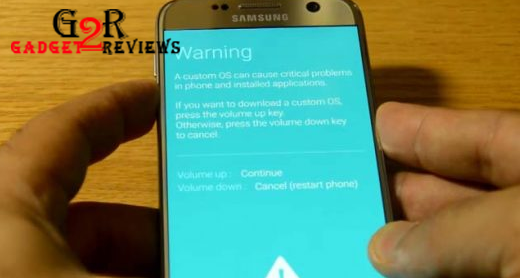
- Kemudian tekan tombol volume atas untuk masuk ke dalam mode download.
Langkah Install TWRP Samsung Galaxy S7 & S7 Edge
Untuk memulai Install TWRP Samsung Galaxy S7 & S7 Edge, kalian harus menginstal file TWRP Samsung Galaxy S7 & S7 Edge via ODIN. Langkah selengkapnya bisa kalian simak dibawah ini.
- Hubungkan ponsel Samsung Galaxy S7 & S7 Edge kalian dalam mode download ke komputer dengan menggunakan kabel USB.
- Ekstrak juga file Odin yang telah kalian download
- Buka aplikasi Odin dengan klik kanan, lalu pilih “Run Administrator”
- Pastikan aplikasi Odin sudah mendeteksi ponsel Samsung Galaxy S7 & S7 Edge kalian. Silahkan kalian lihat dibagian kiri aplikasi Odin, apabila terdapat tulisan “Added” artinya Galaxy S7 & S7 Edge sudah terhubung dengan benar.
- Tetapi apabila tidak ada, artinya Galaxy S7 & S7 Edge sudah terhubung dengan benar dengan komputer. Silahkan kalian periksa lagi kabel usb atau kemungkinan driver samsung belum terinstal dengan baik.
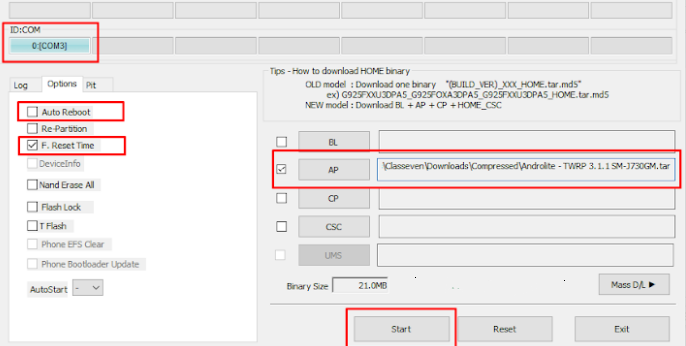
- Ekstrak file TWRP yang telah kalian download
- Kembali ke aplikasi ODIN, klik pada tab AP lalu cari file TWRP
- Klik START untuk memulai flash file TWRP
- Tunggu hingga selesai, yang ditandai dengan keterangan “PASS” pada aplikasi Odin.
Untuk masuk ke Mode Recovery selanjutnya, caranya sudah kembali normal yaitu dengan menekan tombol “Home + Vol Atas + Power“.
Baca juga :
- Tutorial Cara Root Samsung Galaxy J3 Pro 2017 SM-J330G
- Cara Flashing Samsung J3 Pro SM-J330G via Odin
- Tutorial Cara Root Samsung Galaxy S7 dan S7 Edge
Sekarang kalian sudah berhasil mengikuti Tutorial Cara Install TWRP Samsung Galaxy S7 & S7 Edge.
Daftar Isi :
 Gadget2Reviews.Com Berita Teknologi Terbaru, Tutorials, Tips dan Trik
Gadget2Reviews.Com Berita Teknologi Terbaru, Tutorials, Tips dan Trik
